Folks præferencer, når det kommer til privatlivsindstillinger, kan variere voldsomt. Nogle er måske ligeglade, mens andre vil have alt låst så meget som muligt. For de mennesker, der ønsker at konfigurere det, giver Windows 10 en hel del muligheder for privatlivsindstillinger til forskellige formål. Denne guide vil lede dig gennem privatlivsindstillingerne for dine billedbiblioteker, og hvordan du blokerer apps fra at få adgang til dine billeder.
For at se privatlivsindstillingerne for billeder skal du trykke på Windows-tasten, skrive "Privatlivsindstillinger for billedbiblioteket" og trykke på enter. I billedernes privatlivsindstillinger er der tre indstillingsmuligheder.
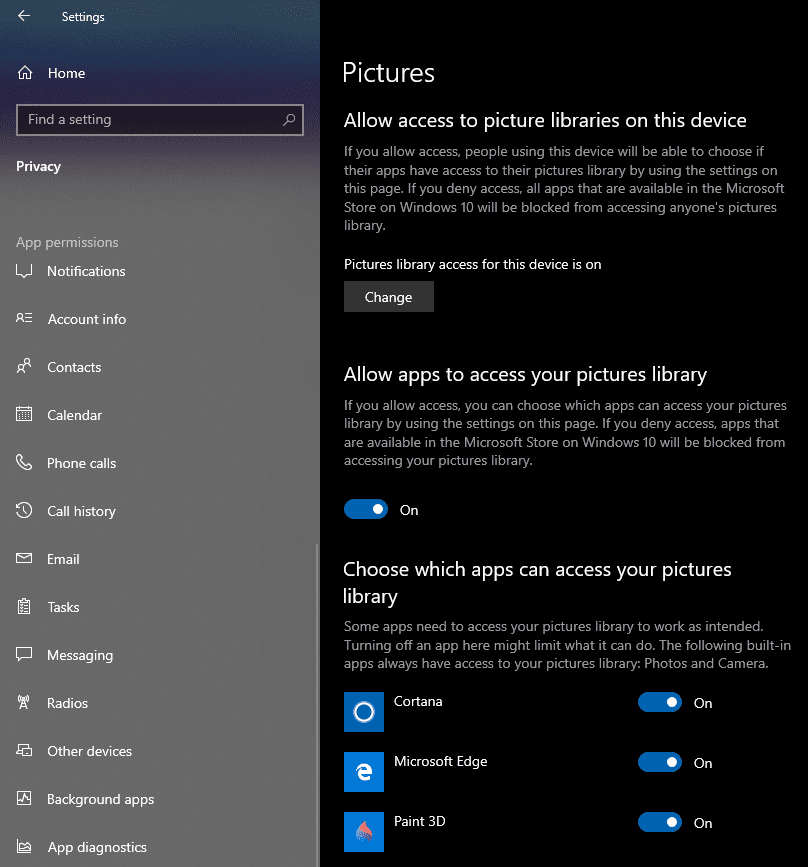
Den øverste indstilling "Tillad adgang til billedbiblioteker på denne enhed" påvirker alle brugerkonti på enheden. Hvis den er deaktiveret, vil ingen app installeret gennem Windows 10 Store have adgang til billedbibliotekerne for nogen bruger på enheden. Hvis denne indstilling er aktiveret, kan individuelle brugere stadig manuelt deaktivere denne indstilling for deres egen konto med den midterste indstilling.
Tip: Den øverste indstilling kræver administrative rettigheder for at ændre sig, da den påvirker alle brugere. Den midterste indstilling påvirker kun den aktuelle bruger og kræver ikke administrative tilladelser.
Den midterste indstilling "Tillad apps adgang til dit billedbibliotek" påvirker kun den aktuelle brugerkonto. Hvis denne indstilling er slået til, kan apps få adgang til dine billeder. Hvis denne indstilling er deaktiveret, vil ingen apps have adgang til dit billedbibliotek.
Tip: Disse privatlivsindstillinger gælder kun for apps, der er installeret via Windows 10 Store. Ekstern software, som du downloader fra internettet, kan ikke styres på denne måde.
Det endelige sæt indstillinger er en liste over alle apps, der har anmodet om tilladelser til at få adgang til dit billedbibliotek. Du kan bruge disse indstillinger til manuelt at aktivere og deaktivere adgang til dit billedbibliotek på en app for app basis.
Tip: Hvis en app nægtes adgang til det overordnede billedbibliotek, opretter Windows en mappe specifikt til appen i biblioteket. Appen vil så kun have tilladelse til at bruge sin mappe. Dette anvender privatlivsbeskyttelsen på billeder uden for denne mappe, mens appen tillader at gemme billeder på den samme generelle placering.